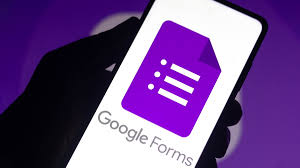So erstellen Sie eine Umfrage mit Google Forms
Zu wissen, wie man eine Umfrage in Google Forms erstellt, ist unglaublich nützlich, da es den Benutzern eine einfache Möglichkeit bietet, eine Umfrage mit beliebig vielen Fragen in verschiedenen Stilen zu erstellen. Von der Planung einer Veranstaltung bis zum Erhalt anonymer Antworten auf schwierige Fragen gibt es eine Menge nützlicher Dinge, die Sie mit Google Forms tun können.
Von Multiple-Choice-Fragen bis hin zu linearen Skalen bietet Google Forms Ihnen eine Vielzahl von Möglichkeiten, Fragen zu stellen. Sie können Ihre Umfrage auch passend zum Thema gestalten und bestimmte Fragen als obligatorisch festlegen.
So erstellen Sie eine Umfrage in Google Forms
Während Umfragen mit Google Forms normalerweise per E-Mail gesendet und beantwortet werden, können Sie die Antworten auch auf einer Webseite eingeben lassen, den Fragebogen auf einer Site einbetten und ihn über soziale Medien teilen. Hier finden Sie eine Schritt-für-Schritt-Anleitung zum Erstellen einer Umfrage mit Google Forms.
1. Navigieren Sie zu https://docs.google.com/forms/ und klicken Sie auf Leer. Google Forms bietet eine Reihe vorgefertigter Vorlagen zur Auswahl. Sie können sie alle anzeigen, indem Sie auf Mehr klicken .
2. Geben Sie Ihrer Umfrage einen Namen. Sie können auch eine Beschreibung hinzufügen. Wenn Sie das Google-Formular zu Ihrer eigenen Information benennen möchten, klicken Sie oben links auf „Formular ohne Titel“, um es zu bearbeiten.
3. Tippen Sie auf „Unbenannte Frage“ und schreiben Sie eine Frage .
4. Klicken Sie auf „Mehrfachauswahl“.
5. Wählen Sie eine Option für die Beantwortung der Frage aus. Für alle Optionen außer „Kurzantwort“, „Absatz“, „Datum und Uhrzeit“ müssen Sie Antwortoptionen eingeben.
- Bei „Kurzantwort“ und „Absatz“ steht den Empfängern ein leeres Feld zum Ausfüllen zur Verfügung.
- Bei der Mehrfachauswahl können Benutzer eine Antwort aus einer Reihe von Optionen auswählen, während Kontrollkästchen Benutzern die Auswahl mehrerer Antworten ermöglichen.
- Über die Dropdown-Liste können Empfänger ein Feld anklicken, um ein Menü anzuzeigen, aus dem sie eine Antwort auswählen können.
- Mithilfe einer linearen Skala können Benutzer antworten, indem sie eine Bewertung aus einem Bereich von beispielsweise 1 bis 5 auswählen.
- Mit „Datum und Uhrzeit“ können Empfänger ein Datum oder eine Uhrzeit auswählen.
Klicken Sie auf die Symbole im Seitenmenü, um etwas zu Ihrer Umfrage hinzuzufügen.
- Der Plus-Button fügt eine weitere Frage hinzu.
- Mit der Schaltfläche „Tt“ können Sie einen Abschnittstitel und eine Beschreibung hinzufügen.
- Mit den Schaltflächen „Foto“ und „Video“ können Sie Ihre Umfrage veranschaulichen.
- Mit dem Symbol mit den zwei Rechtecken können Sie Ihre Umfrage in Abschnitte unterteilen.
7. Klicken Sie auf den Schalter „Erforderlich“ , um eine Frage obligatorisch zu machen. Klicken Sie auf die Symbole „Duplizieren“ oder „Papierkorb“, um die Frage zu klonen oder zu löschen.
8. Wiederholen Sie die Schritte 3 bis 7 nach Bedarf.
9. Klicken Sie auf das Palettensymbol, um die Farbe Ihrer Umfrage zu ändern oder der Kopfzeile ein Foto hinzuzufügen.
10. Klicken Sie auf das Augensymbol, um eine Vorschau Ihrer Umfrage anzuzeigen.
11. Klicken Sie auf das Zahnradsymbol, um auf die Umfrageeinstellungen zuzugreifen.
12. Klicken Sie auf Senden.
13. Geben Sie die Empfänger ein. Aktivieren Sie „Formular in E-Mail einschließen“, wenn Ihre Befragten Fragen aus ihrem E-Mail-Client beantworten sollen. Dies wird nicht von allen Clients unterstützt. In Outlook müssen Sie beispielsweise auf eine Schaltfläche klicken, um die Umfrage in einem Browser zu öffnen.
14. Geben Sie eine Betreffzeile und eine Nachricht ein. Normalerweise muss man die Leute ein wenig überreden, an einer Umfrage teilzunehmen.
15. Klicken Sie auf „Senden“. Wenn Sie die Umfrage per Hyperlink teilen möchten, finden Sie sie, indem Sie auf das Link-Symbol klicken. Um Code zum Einbetten der Umfrage auf einer Website zu erhalten, klicken Sie auf das Symbol <>. Sie können die Umfrage auch über soziale Medien mit den Schaltflächen „Facebook“ und „Twitter“ teilen.
Mehr lesen: Asus ROG Strix G16 (G614J) Testbericht
Nachdem Ihre Umfrage nun gesendet wurde, muss das Publikum antworten. Um zu sehen, was Ihre Empfänger geantwortet haben, klicken Sie auf „Antworten“.